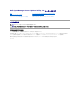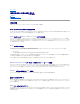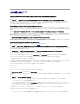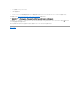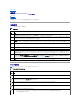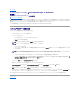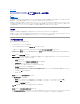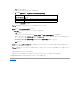Users Guide
よくあるお問い合わせ(FAQ)
以下は SUU に関してよくあるお問い合わせです。
「ドライブにディスクがありません。ドライブにディスクを挿入してください」 というポップアップダイアログボックスが表示されるのは、 なぜですか。
SUU の実行中に『Dell Server Updates DVD』が DVD ドライブから取り出されました。SUU の実行中は DVD を挿入したままにする必要があります。
Linux システムで suu -c を実 行すると、「インベントリコレクタの実 行に問題があります」 というエラーが表示されます。 このエラーの原因と修正方法を教えてください。
SUU のサブコンポーネントであるインベントリコレクタを実行するには、システムに libstdc++-libc6.2-2.so.3 共有ライブラリがインストールされている必要があります。compat-libstdc++
RPM をインストールしてください。システムで Red Hat Enterprise Linux の対応バージョンを実行している場合は RedHat.com または『Red Hat CD』から、SUSE Linux Enterprise
Server を実行している場合は、『SUSELinuxEnterpriseServerCD』からインストールできます。
「デバイスの危険な 取り外 し」というタイトルのポップアップボックスが表示されるのは、なぜですか。
SUU アップデートの一環として、バックプレーンファームウェアのアップデートが必要です。フラッシュのアップデート中にオペレーティングシステムがバックプレーンにクエリを発行して、バックプレーン
が応答しない場合、オペレーティングシステムはデバイスが危険な方法で取り外されたと解釈します。バックプレーンソフトウェアのアップデート後、新しいデバイスが追加されたと画面に表示される場合
があります。
SUU GUI を使用してアップデートを実行すると、ツリーにサーバーオブジェクトが表示されない原因をユーザーガイドで調べるようにというメッセージが表示されます。
アップデートを実行するには、サポートされているシステムで SUU を実行しており、正しいユーザーアクセス権を持っている必要があります。Microsoft®Windows®の場合は 管理者権限、Linux
の場合はルート権限が必要です。サポートされているサーバーとオペレーティングシステムについては、support.dell.com のデルサポートサイトか、『Dell Systems Management Tools and
Documentation DVD』で「Dell システムソフトウェアサポートマトリックス」のリストを参照してください。
SUU を実 行するときになぜ比較レポートが表示されないのでしょうか。システムをアップデートできないのは、なぜですか。
Windows ユーザーが SUU を実行するには、ローカル管理者 権限が必要です。ローカル管理者権限を取得するには、ユーザーがローカル管理者 グループに属しているか、ローカル 管理者アカウ
ントを使用する必要があります。Linux システムでは、 ルート(ユーザー id 0)ユーザーのみが比較レポートを表示してアップデートを実行できます。
「必要条件 が満 たされていません」というエラーが表示されます。どうすればよいでしょうか。
必要条件チェックを実行して、推奨されたアイテムをインストールします。詳細については、「必要条件」を参照してください。
SUU と同時に Dell アップデートパッケージを実行しようとすると、「インベントリの処理 が指定のタイムアウト時間を超えました」というメッセージが表示されるのは、なぜですか。
SUU と別の DUP を同時に実行すると、予想外の動作を引き起こすことがあります。SUU は DUP をバックグラウンドで実行します。したがって、DUP を実行する必要はありません。SUU か DUP の
どちらか一方だけを実行し、両方を同時に実行しないでください。
SUU を起動できません。 SUU の他のインスタンスを実 行していないのに、「SUU の 別のインスタンスが既に実 行されています」というメッセージが表示されます。
システムで SUU の他のインスタンスが実行されていないことを確認するには、以下の手順に従ってください。
Windows オペレーティングシステムを実行しているシステムで、Windows タスクマネージャ を開き、アプリケーション タブをクリックして、SUU が実行されているかどうかを確認します。
Linux オペレーティングシステムを実行しているシステムでは、端末を開き、ps -eaf | grep suu コマンドを入力して、SUU が実行されているかどうかを確認します。
SUU が実行されている場合は、アプリケーションを終了し、SUU を再起動します。
SUU の他のインスタンスが実行されていない場合は、何らかの理由で SUU が突然シャットダウンした可能性があります。この場合は、ロックファイルが作成されています。Windows オペレーティング
システムを実行しているシステムでこれらのロックファイルを削除するには、<%systemdrive%>:\dell\suu ディレクトリに移動し、suu.lck ファイルを削除します。
Linux オペレーティングシステムを実行しているシステムでロックファイルを削除するには、次のコマンドを実行します。
chattr -i suu.lck
rm -f suu.lck
これによって、 デフォルトで /var/log/dell/suu にあるログディレクトリからロックファイルが削除されます。
SUU を使用してアップデートした後、Server Administrator を起動できません。
SUU を使用して Server Administrator をアップデートした後、Service Administrator の一部のサービスを実行できない場合があります。システムを再起動し、Server Administrator を起動
してください。
SUU を使用して BIOS のバージョンをアップデートできません。
TCG 1.2 準拠の Trusted Platform Module(TPM)チップを搭載したシステムでは、以下のすべてが当てはまる場合に、SUU と DUP を使用した BIOS のアップデートに失敗します。
l Microsoft Windows BitLocker ドライブ暗号化機能が有効になっている。
l Trusted Platform Module 機能が(BIOS を使用して)ブート前測定でオンに設定されている。TPM のセキュリティ設定については、Dell OpenManage Server Administrator オ
ンラインヘルプ または『Dell OpenManage Server Administrator ユーザーズガイド』を参照してください。このガイドは、support.dell.com のデルサポートサイトと『Dell Systems
Management Tools and Documentation DVD』から入手できます。
エラーの詳細については、 <%systemdrive%>:\dell\suu(Microsoft Windows)および /var/log/dell/suu( Linux システム)でログファイルを参照してください。
このようなシステムで BIOS を正常にアップデートするには、以下の手順を実行してください。
1. Microsoft Windows BitLocker ドライブ暗号化機能を無効にします。この機能を無効にする方法については、www.microsoft.com で Microsoft のマニュアルを参照してください。